Med en Timely konto, kan du have mange muligheder for kalendervisning for dit websted. Deres hovedformål er at holde dit publikum informeret om dine kommende begivenheder gennem en behagelig og interaktiv oplevelse. Timely kalenderlayouts er designet til at matche dit websted og dit branding, samtidig med at de giver en ensartet navigation på tværs af flere enheder. I dette indlæg lærer du, hvordan du opsætter dine kalendervisningsindstillinger og vælger det bedste kalenderformat til din hjemmeside.
1. Hvad er kalendervisninger?
Kalendervisninger er forskellige layouts, du kan bruge til at vise Timely Arrangementskalender på din hjemmeside. De fremhæver vigtige begivenhedsoplysninger, som du ikke ønsker, at dit publikum skal gå glip af på et kalenderformat, direkte fra din egen hjemmeside.
Udover at gøre dit websted mere æstetisk tiltalende, Timely kalendervisninger gør det også nemmere for besøgende på dit websted at se dataene og navigere gennem begivenheder i det format, de foretrækker. De kan også gemme og dele begivenheder med deres venner og familiemedlemmer. Ved at konfigurere dine kalendervisningsindstillinger korrekt, vil du sikre dig, at du træffer det rigtige valg med hensyn til kalenderlayout til din hjemmeside.
2. Hvilke kalendervisninger er tilgængelige?
I øjeblikket kan du vælge mellem 13 forskellige kalendervisninger, herunder:
- Plakat udsigt
- Fliseudsigt
- Streamvisning
- Moderne listevisning
- Moderne rækkevisning
- Ren listevisning
- Ren rækkevisning
- Dagsorden visning
- Kompakt dagsordensvisning
- Årsvisning
- Månedsvisning
- Ugesyn
- Kortvisning
Skønt Timely giver dig en masse plads til at arbejde med forskellige kalenderstile, kan det være overvældende i starten. Hvis du ikke er sikker på hvilken Timely kalendervisning er den bedste for dig, tjek vores kalender demo side med alle visninger til rådighed. Alternativt kan du fortsætte med at læse dette indlæg for at lære mere om vores aktuelle kalendervisninger.
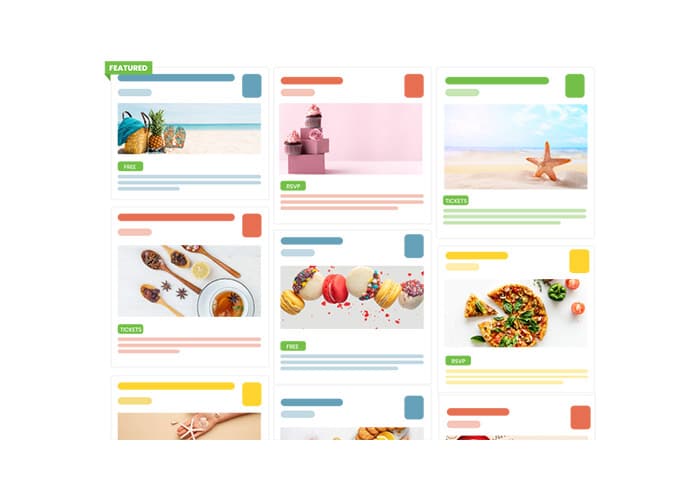
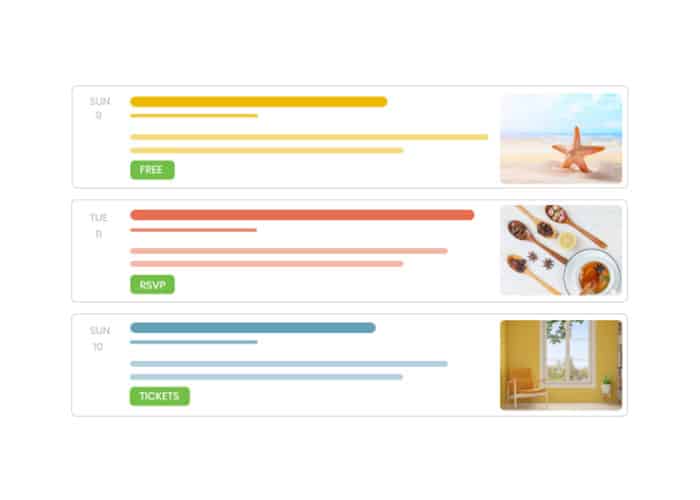
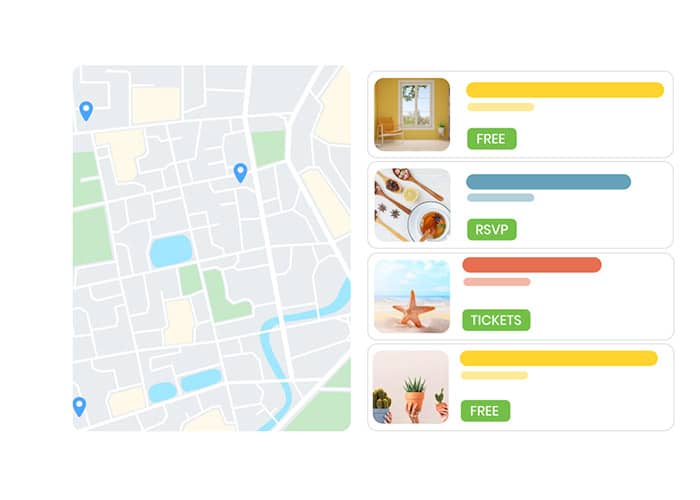
Plakatvisning
Plakatvisning viser begivenheder som individuelle plakater på din side på et Pinterest-lignende murværkslayout. Denne visning er en af vores kunders foretrukne kalendervisninger på grund af dens lette adgang til begivenhedsinformation og smukke design.
Flisevisning
Timely's Flisevisning er en fantastisk kalendervisning til at vise begivenheder online. Layoutet og adfærden ligner et Instagram-feed. Begivenhedsindlæg vises på mosaikfliser, der prioriterer billeder. Begivenhedens titel og dato er også fremhævet i denne visning. Når du holder musen eller klikker på indlægget, kan du se flere detaljer.
Streamvisning
Streamvisning er perfekt, hvis du vil vise en liste over begivenheder, men stadig give visuel information. Det er et fantastisk kalenderlayout til at vise begivenheder lodret og uden at bruge for meget plads på din webside.
Moderne listevisning
Moderne listevisning minder lidt om Stream View, da den fungerer som en begivenhedsliste med en blanding af tekst og visuelt indhold. Begivenhedsindlæg vises dog i et bredere layout, hvilket tillader mere begivenhedsinformation og større billeder.
Moderne rækkevisning
Moderne rækkevisning fungerer på samme måde som Modern List View. Layoutet er dog lidt anderledes. Derudover vises begivenhedsdatoen som den første information, og billederne vises i højre side af skærmen i stedet for til venstre.
Ren listevisning
Ren listevisning er viser begivenheder på en liste som den moderne listevisning, men uden billeder. Denne visning bruges mest, når du vil have dit publikum til at få adgang til begivenhedsoplysninger på en organiseret og hurtig måde.
Ren rækkevisning
Ren rækkevisning viser oplysninger lodret og på samme måde som den moderne listevisning, men uden billeder på listen. Det lader dit publikum tjekke de mest relevante oplysninger hurtigt, som i en online dagsorden.
Oversigt over dagsordenen
Oversigt over dagsordenen giver en enkel måde at vise begivenheder i kronologisk rækkefølge. Det er en fantastisk kalendervisning til at fremhæve vigtige oplysninger. Desuden passer den perfekt til ethvert rum på din hjemmeside og skalerer lodret meget godt.
Kompakt dagsordenvisning
Kompakt dagsordenvisning ligner Agenda View, men mere kompakt. Den viser begivenheder efter dato i en lodret liste. Det fineste er, at alle knapper er synlige på kalenderen. Således er dit publikum i stand til at favoritter, dele begivenheder og købe billetter uden at skulle klikke på begivenhedens opslag.
Årsvisning
Årsvisning giver et overblik over alle de planlagte arrangementer i løbet af året. Folk kan tage et kig på hele din tidsplan for at få generelle oplysninger om dine kommende begivenheder. De kan også se alle begivenheder, der sker på en bestemt dag med et enkelt klik.
Månedsvisning
Med Månedsvisning dit publikum kan se alle de begivenheder, du har planlagt for måneden. Denne kalendervisning er ideel, når du vil give folk en forsmag på, hvad de kan forvente i den aktuelle måned.
Ugesyn
Timely's Ugesyn lader dit publikum gennemgå alle begivenheder, du har planlagt for ugen. Hvis du ønsker det, kan du tilføje spændende billeder og begivenhedsbeskrivelser for at illustrere dine begivenheder. Det er fantastisk til folk, der kan lide at planlægge uge for uge!
Kort
Kort lader dig vise dine begivenhedsoplysninger, mens du prioriterer begivenhedsstedernes placering. Den viser, præcis hvor begivenheden finder sted, mens den viser generel information. Det er fantastisk til lokaliseringsformål og retninger. Timely Map View fungerer med en Google Maps API-nøgle.
3. Sådan opsætter du en standard kalendervisning
Når du har besluttet dig for det bedste kalenderlayout til din hjemmeside, skal du konfigurere din foretrukne kalendervisning på din Timely dashboard er ret simpelt. Følg nedenstående trin for at konfigurere standardvisningen for din onlinekalender:
- Log ind på din Timely konto.
- Klik på i menuen til venstre Indstillinger. Vælg derefter Design Indstillinger.
- En ny side åbnes på skærmen. Klik på indstillingen Views.
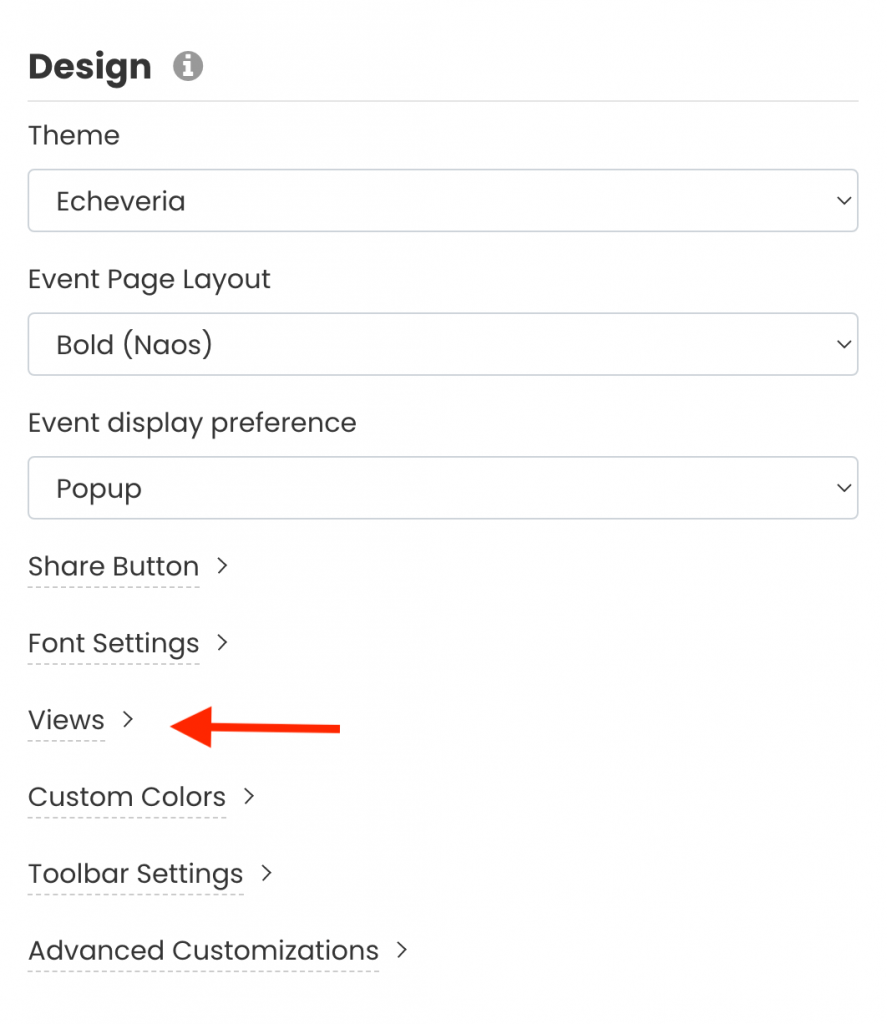
- En ny sektion åbnes på skærmen, så du kan tilpasse dine kalendervisninger.
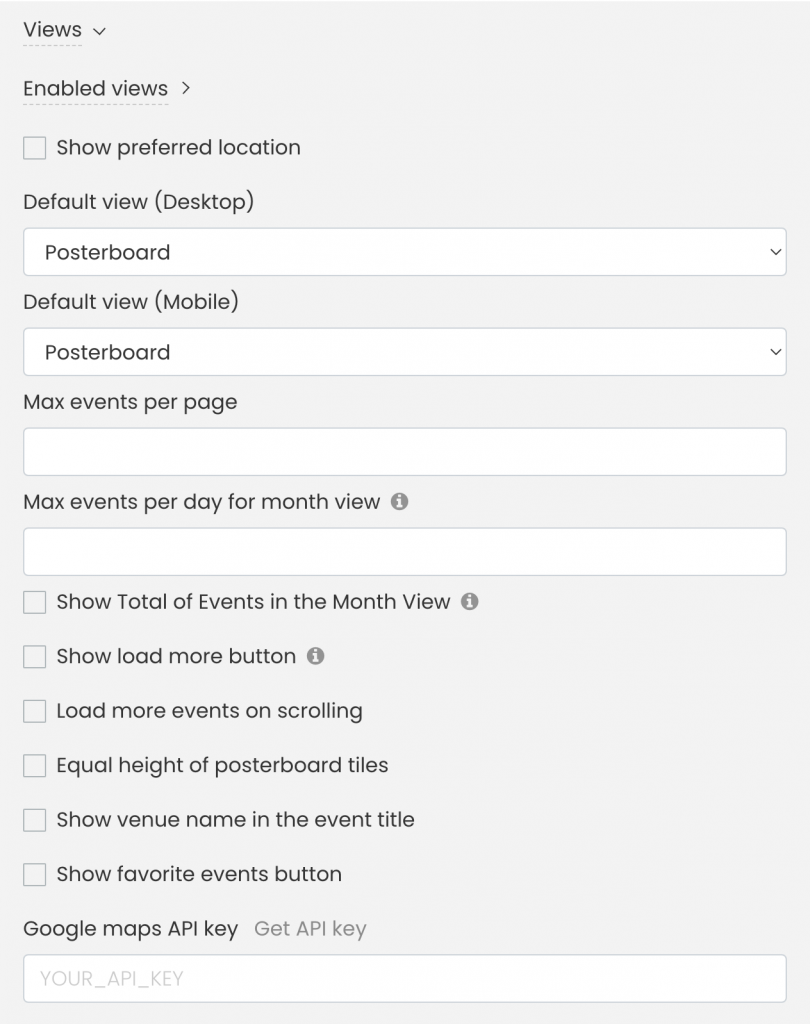
Aktiverede visninger
Aktiverede visninger mulighed giver dig mulighed for at kontrollere, hvilke kalendervisninger der vil være tilgængelige for dit publikum at vælge imellem i din offentlige kalender. For at tilføje en kalendervisning skal du klikke på afkrydsningsfeltet for udvalgte visninger.
Hvis du ikke ønsker, at dit publikum skal se dine begivenheder i en anden kalendervisning end standardvisningen, skal du blot fravælge alle mulighederne.
Vis foretrukken placering
Ved at kontrollere foretrukne placering boks, åbnes en lille Google Maps på skærmen. Der vil du være i stand til at vælge den foretrukne placering for din kortvisning. Hvis du ikke planlægger at bruge Timely Kortvisning, lad blot feltet være umarkeret.
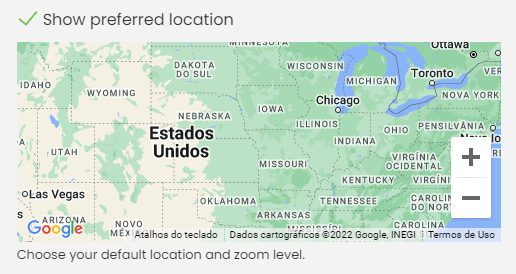
Standard kalendervisninger til desktop og mobil
Denne mulighed giver dig mulighed for at indstille standardkalendervisningen for din begivenhedskalender. Selvom alle Timely kalendervisninger er responsive og ser godt ud på enhver enhed, hvis du ønsker det, kan du konfigurere en anden visning til desktop og mobil.
Vis begivenheder
Denne mulighed lader dig vælge mellem flere indstillinger, som følger:
- Maks. begivenheder pr. side: For alle kalendervisninger kan du indstille det maksimale antal begivenheder, der skal vises pr. side.
- Maks. hændelser pr. dag for månedsvisning: For månedsvisningen kan du indstille det maksimale antal hændelser, der skal vises pr. dag på datovælger-pop-up'en. For eksempel, hvis du har 5 begivenheder på en bestemt dato, men blot ønsker at vise 2 begivenheder pr. dag i kalenderen, skal dit publikum klikke på dagen for at se alle begivenheder, der finder sted på den dag.
- Vis det samlede antal begivenheder i månedsvisningen: For månedsvisningen kan du vise det samlede antal begivenheder, der sker i løbet af måneden.
- Indlæs flere begivenheder ved rulning: Du kan tillade, at flere begivenheder vises på skærmen ved rulning. I dette tilfælde vil du også være i stand til at indstille det maksimale antal hændelser, der er indlæst, når du ruller.
- Vis indlæs mere knap: Du kan vælge mellem at vise en klikbar Læg mere knap. Når dine besøgende på din hjemmeside klikker på knappen, vil kalenderen indlæse flere begivenheder med det samme.
Yderligere indstillinger for kalenderlayout
For dem, der ønsker at tilpasse deres kalendervisning endnu mere, er disse nogle yderligere indstillinger:
- Ens højde på plakatbrætter: Plakatet ser muligvis ikke ud til at være justeret afhængigt af de udvalgte billeder, du vælger til begivenheder. Ved at markere dette felt vil dine plakatbrætter altid have samme højde.
- Vis stedets navn i begivenhedens titel: Hvis du promoverer personlige begivenheder, vil du måske markere dette felt og vise stedets navn ud for begivenhedens titel. Ved at gøre det lader du folk vide, om begivenheden finder sted i nærheden af dem, og hjælper dem med at beslutte at deltage eller ej.
- Knappen Vis favoritbegivenheder: Giv dine brugere mulighed for at foretrække dine begivenheder, så de lettere kan finde disse begivenheder i fremtiden.
- Google maps API-nøgle: Hvis du planlægger at bruge Timely Kortvisning, skal du integrere din kalender med din Google Maps-konto. Her kan du tilføje din Google Maps API-nøgle.
- Når du er færdig med at konfigurere din kalendervisning, så glem ikke at klikke på Gem knappen i slutningen af Design sektion for at gemme dine nye indstillinger.
For mere brugervejledning, gå venligst til vores Help Center. Hvis du har spørgsmål eller har brug for yderligere hjælp, så tøv ikke med kontakt os. Alternativt kan du åbne en supportbillet fra din Timely kontos dashboard.